
我们使用Jmeter工具进行接口测试或性能测试后一般是通过察看结果数、聚合报告等监听器来查看响应结果。
如果要跟领导汇报测试结果,无法直接通过监听器的结果来进行展示和汇报,因为太low了,因此测试完成后去整理一个数据齐全且美观的报告是非常有必要的。
一、 Jmeter配置
首先要保证jmeter命令是ok的,如果你在cmd中输入jmeter -v,有出现如下截图所示的信息,那就说明jmeter环境ok,如果不是,那么可以根据下面的操作进行环境的配置。
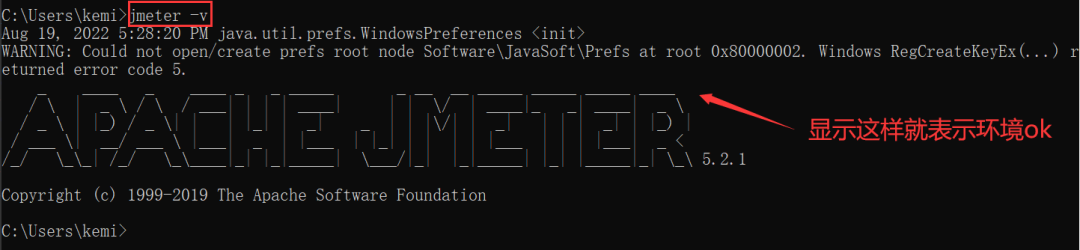
配置jmeter环境操作:
1、新增环境变量
变量名:JMETER_HOME
变量值:D:\software\apache-jmeter-5.2.1
【以自己jmeter安装目录为准】
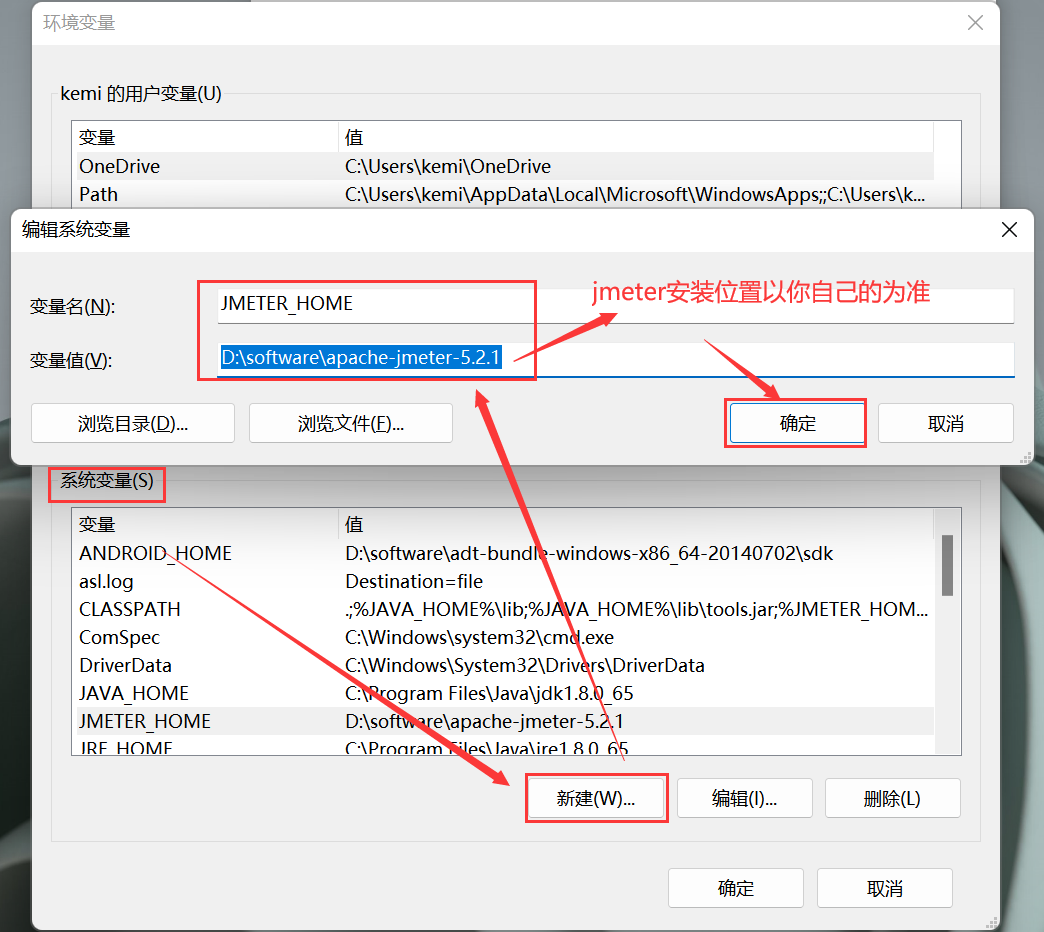
2、编辑CLASSPATH
在CLASSPATH后面加上
%JMETER_HOME%\lib\ext\ApacheJMeter_core.jar;%JMETER_HOME%\lib\jorphan.jar。
注意:如果系统变量里面没有CLASSPATH的,可以自己新建一个。

3.编辑Path
在path后面加上%JMETER_HOME%\bin,并保存

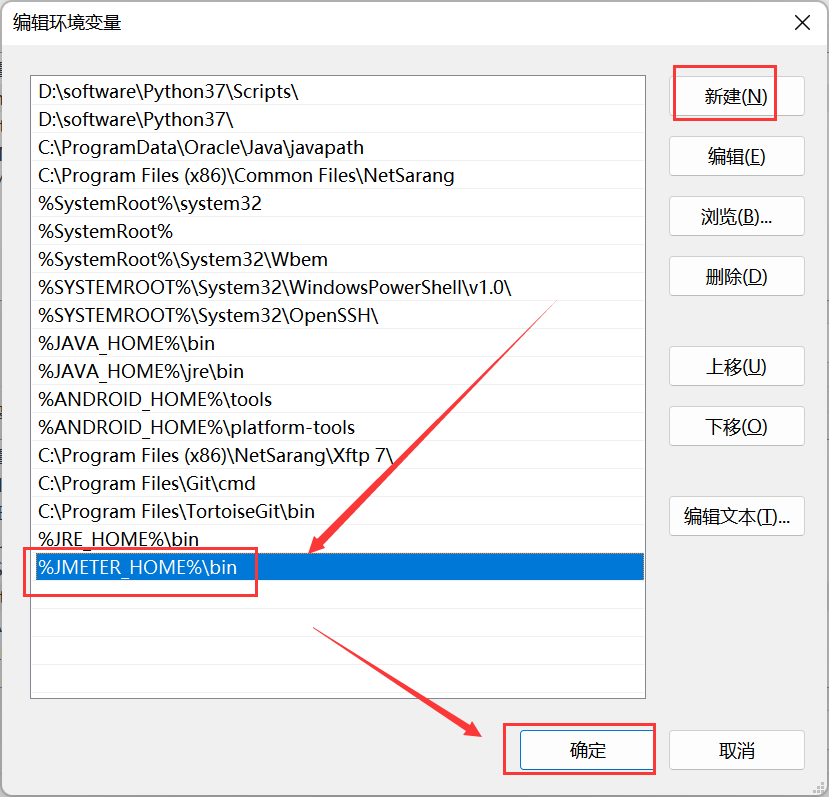
4.保存后,新打开一个cmd窗口,然后输入jmeter -v。如果显示版本号则表示配置成功(看上面的配图)。
二、 Jmeter执行结合命令
生成HTML测试报告
1、完成脚本的调试、参数化、断言等操作。然后在聚合报告中指定日志文件存储路径,路径中最好不要包含有中文,执行脚本后,会在指定的这个目录下创建一个login.txt的日志文件。
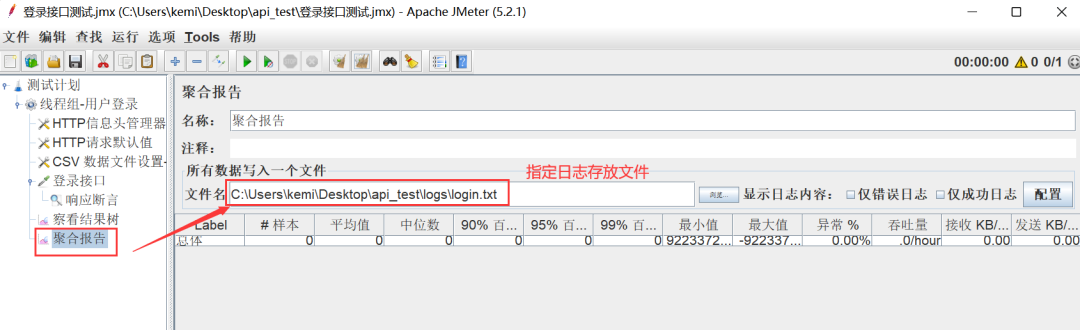
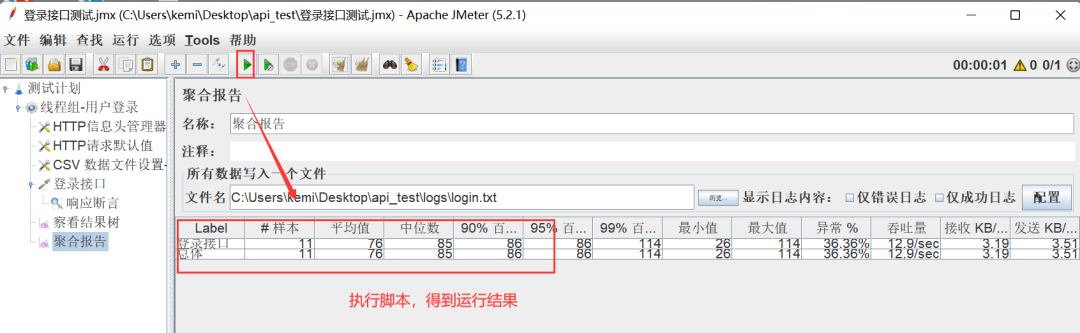
日志文件内容如下:

2、打开cmd,切换到日志所在目录,输入命令:jmeter -g 日志文件 -o 报告存放目录
注意:指定的报告存放目录,如果目录不存在,则会自动创建。如果是已经存在的目录,一定要保证的空目录,否则会出现报错。
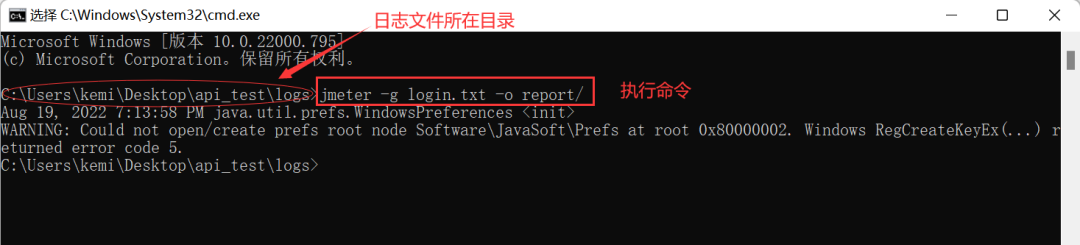
3、进入report打开index.html,就可以看到HTML报告了

三、 使用命令执行jmeter脚本
并生成测试报告
1.完成脚本的调试、参数化、断言等操作后,在脚本存放目录下打开cmd,通过执行命令来执行脚本,并同步输出HTML测试报告。命令:jmeter -n -t 脚本名称.jmx -l 日志名称.txt -e -o 报告存放目录
注意:指定的报告存放目录,如果目录不存在,则会自动创建。如果是已经存在的目录,一定要保证的空目录,否则会出现报错。
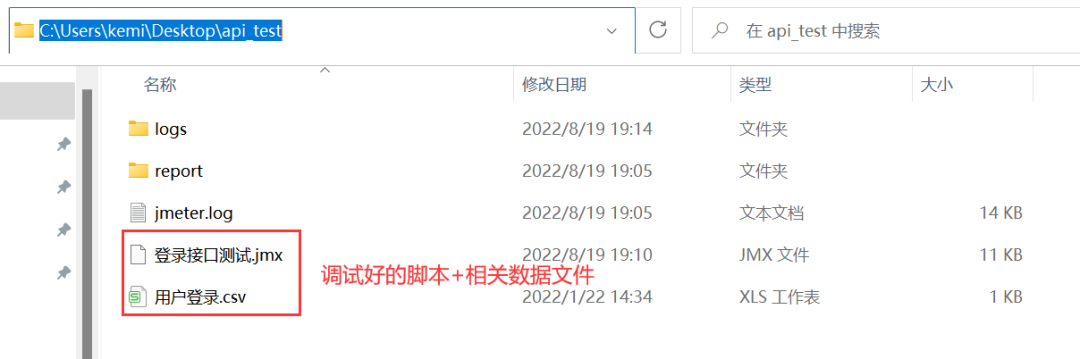
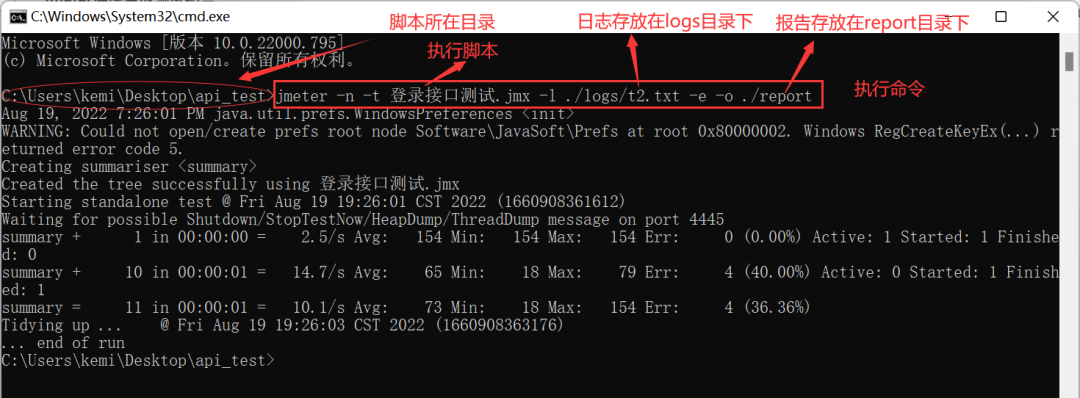
2.进入report打开index.html,就可以看到HTML报告了
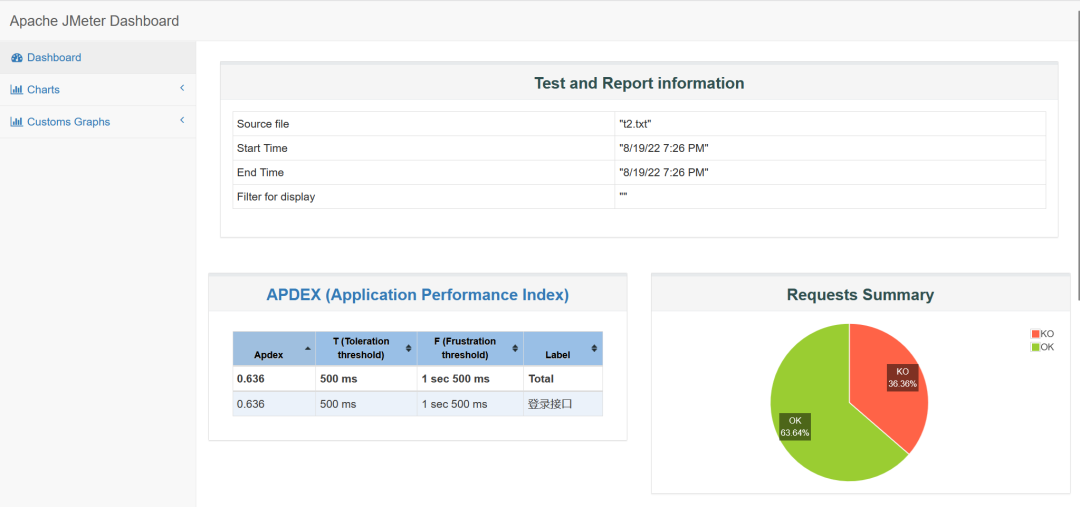
四、 Jmeter命令参数解析
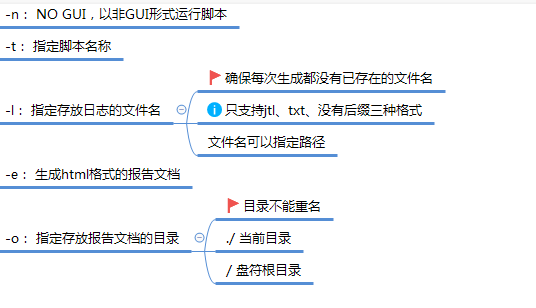
行动吧,在路上总比一直观望的要好,未来的你肯定会感 谢现在拼搏的自己!如果想学习提升找不到资料,没人答疑解惑时,请及时加入扣群: 320231853,里面有各种软件测试+开发资料和技术可以一起交流学习哦。
最后感谢每一个认真阅读我文章的人,礼尚往来总是要有的,虽然不是什么很值钱的东西,如果你用得到的话可以直接拿走:

这些资料,对于【软件测试】的朋友来说应该是最全面最完整的备战仓库,这个仓库也陪伴上万个测试工程师们走过最艰难的路程,希望也能帮助到你!























 649
649











 被折叠的 条评论
为什么被折叠?
被折叠的 条评论
为什么被折叠?








